一直以來「APP 多開」是很多網友常詢問的問題,尤其是像 LINE 多開、遊戲多開…等等的 APP 多開問題,現在終於有解了! 好手今天要介紹大家一套「App Cloner」,可以幫你製造多個 APP 分身,解決想在一隻手機上擁有多重身分的惱人問題!
「App Cloner」的功能就如它的名字一樣,就是專為「複製」APP 而生,它能夠幫你複製多數手機的 APP,並且透過特殊的技術製造出一個分身,讓手機以為這是不同的兩個 APP,也就可以達到「多開」的效果。除此之外,它還可以順便修改分身 APP 的名稱、圖示色調、圖示方向等等,若是付費版本還可以更進一步做更多的設定。
APP 名稱:App Cloner
安裝連結:安裝 App Cloner
App Cloner 使用方式
Step 1. 開啟 App Cloner 後,直接從清單上選擇要製作分身的 APP,以下我們直接用 LINE 進行說明。
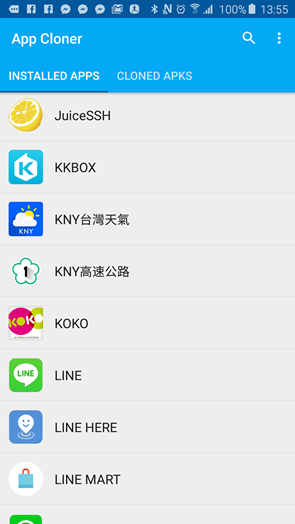
Step 2.
為了方便區別原始 APP 和複製的版本,我們要來做一點小改變:將 APP 名稱自訂為「LINE Next」並且透過【Rotate icon】旋轉 LINE 圖示、透過【Change icon color】調整圖示色調。
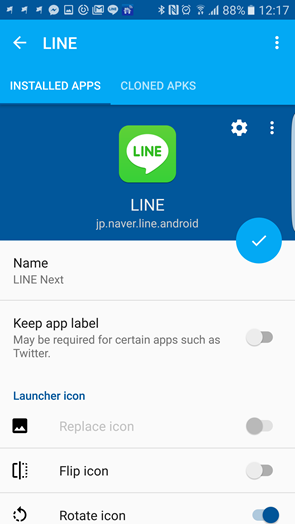
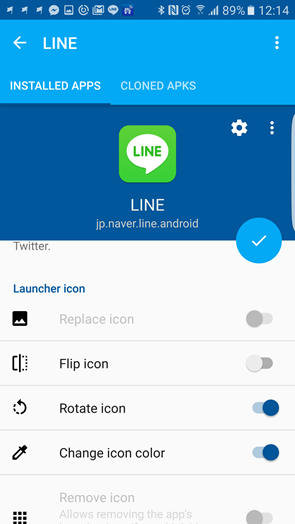
好。現在我們把 LINE 圖示搞成藍綠色試試看吧!按下「確認」就可以完成設定。
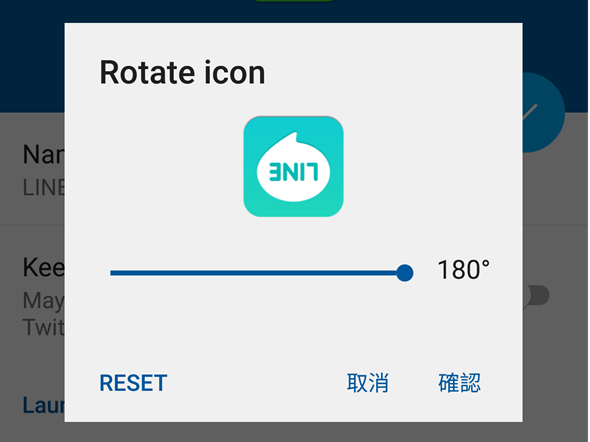
Step 3. 完成設定以後按下圖示右下角的勾勾,就可以開始製作分身…
製作之前的這個訊息是告訴你如果 APP 有使用 Google Play 服務、Google Map 或 Google Cloud Messaging 或應用程式內購買功能的話,複製後的 APP 可能會無法正常使用,按下【確認】後就可以開始複製 APP
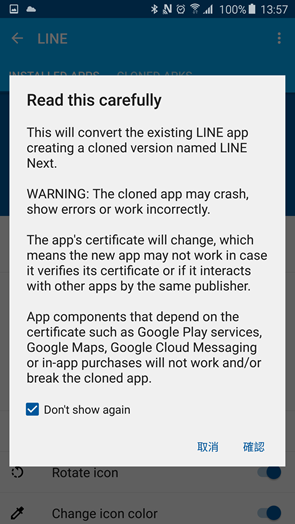
Step 4.
因為複製過的 APP 對 Android 來說是「未知的來源」,為了避免假 APP 的情況,系統通常會禁止從未知的來源安裝 APP,不過目前這個 APP 是你自己複製的,所以先點【secutiry settings】把「未知的來源」選項暫時開啟,讓分身 APP 可以順利安裝。
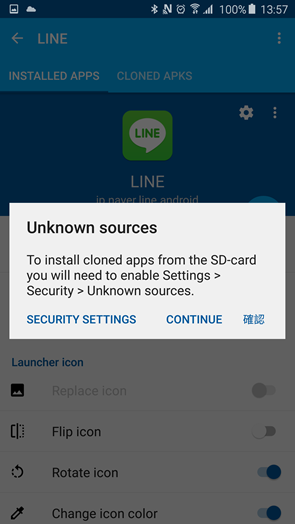
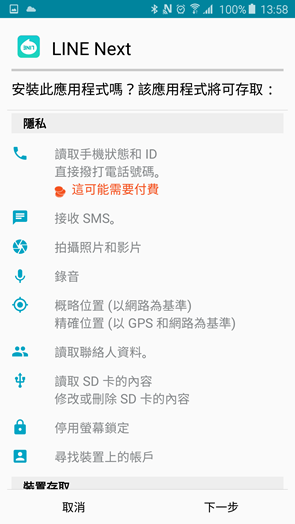
接著 App Cloner 就會開始進行複製和安裝程序,通常這段不需要人工介入,只要等待安裝完成就可以。
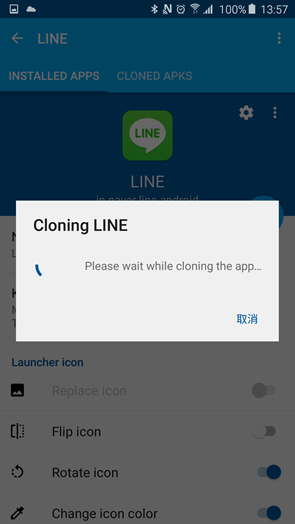
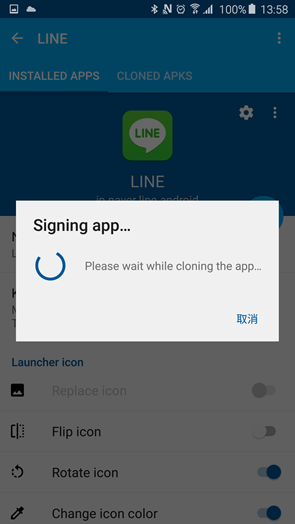
Step 5.
完成安裝後,就可以在 APP 清單中看到剛剛我們製作的分身「LINE Next」和「LINE」本尊出現在同一個畫面上。點開「LINE Next」出現登入畫面,就表示 APP 已經複製成功可以獨立運作,LINE 多開就完成了!
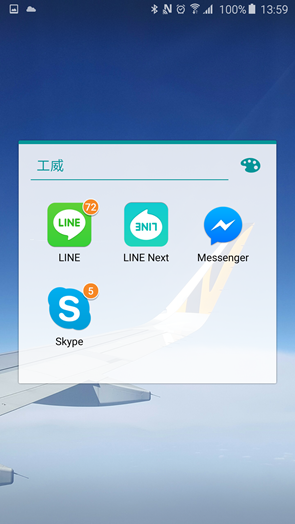
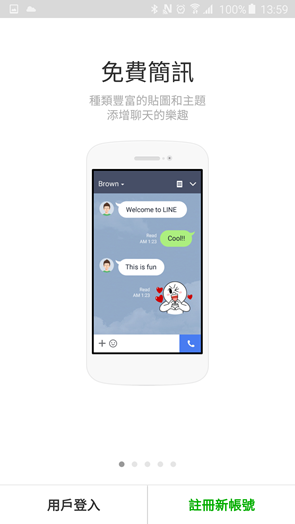
注意事項
使用 App Cloner 有幾個地方要特別注意:
- 分身 App 無法透過 Google Play 更新
若要將分身 App 更新到最新版本,必須要把本尊 App 升級以後重新使用 App Cloner 製作分身,但資料可能會流失。 - 部分 App 無法透過 App Cloner 製作分身
根據官方的說明,目前以下 App 沒辦法製作分身:
• BBM
• Chrome
• Evernote
• Facebook Messenger
• OneDrive
• Snapchat
• Skype for Business
• Trello
• Viber
• WeChat
• WhatsApp
• YouTube (4.2.x 版可製作分身)
如果你有多開需求的話,就使用 App Cloner 來幫你解決吧!
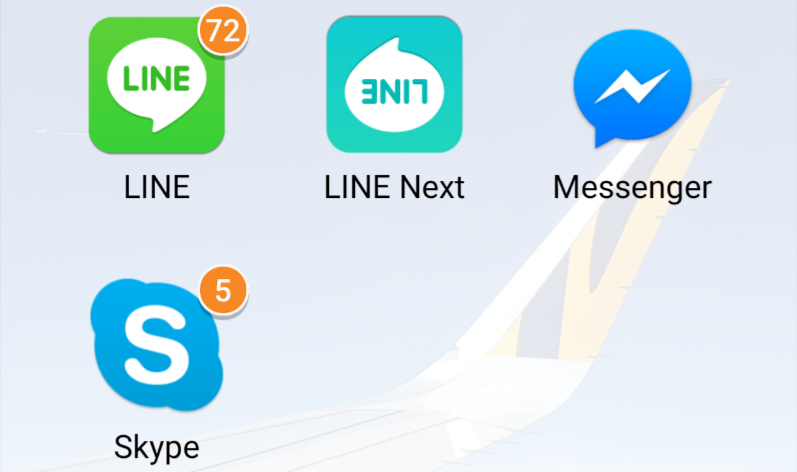






請問 … 我AAP複製出來了 ..也創好了!
結果使用錯誤 刪了帳號後~要重創 就顯示 無法正常執行 請稍後再試!! 該怎麼辦?
有刪掉重新複製了~還是一樣ㄟ
請問同一個app是否無法複製超過兩個以上
請問,這個APP複製出來的LINE,一樣不同登入同個帳號對吧?
打錯字了,一樣不能登入同個帳號對嗎?@_@
在同一支手機登入同樣帳號幹嘛…..??
非常實用,感謝介紹!